전원 공급 장치의 LED
이 항목에서는 여러 전원 공급 장치 LED 상태 및 해당 작업 제안 사항에 대한 정보를 제공합니다.
서버를 시작하려면 다음과 같은 최소 구성이 필요합니다.
프로세서 소켓 1의 프로세서 1개
슬롯 7의 메모리 모듈 1개
전원 공급 장치 1개
HDD/SSD 드라이브 1개 또는 M.2 드라이브 1개 또는 7mm 드라이브 1개(디버깅을 위해 OS가 필요한 경우)
시스템 팬 6개(프로세서 1개)
다음 표는 전원 공급 장치 LED 및 시스템 전원 LED의 다양한 조합으로 표시되는 문제 및 감지된 문제를 정정하기 위한 제안 작업에 관한 설명입니다.
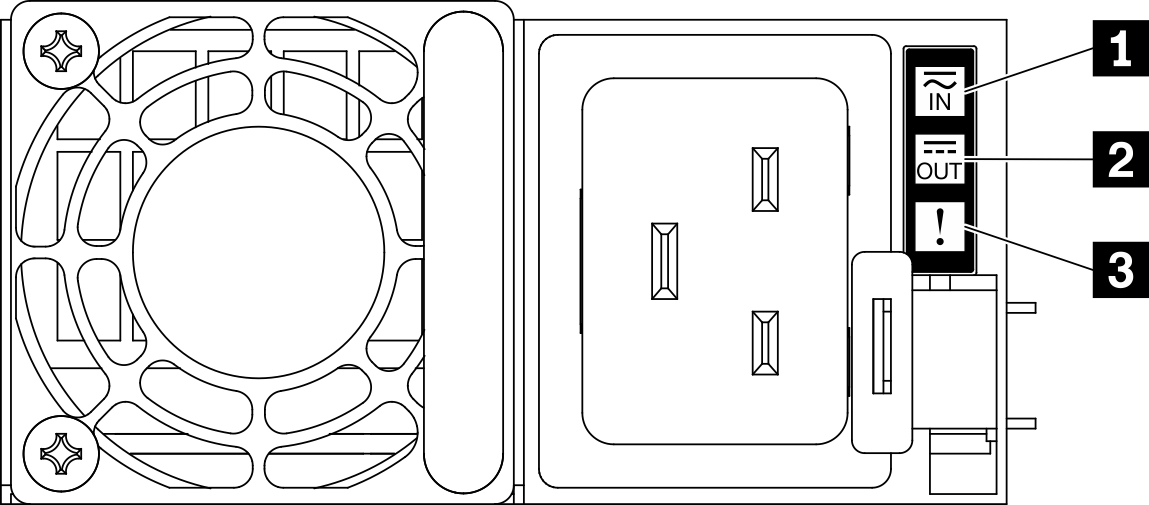
| LED | 설명 |
|---|---|
| 1 입력 상태 | 입력 상태 LED는 다음 상태 중 하나일 수 있습니다.
|
| 2 출력 상태 | 출력 상태 LED는 다음 상태 중 하나일 수 있습니다.
제로 출력 모드는 Lenovo XClarity Controller 웹 인터페이스를 통해 비활성화할 수 있습니다. 제로 출력 모드를 사용하지 않도록 설정하는 경우 양쪽 전원 공급 장치 모두 활성 상태가 됩니다.
|
| 3 장애 LED |
|